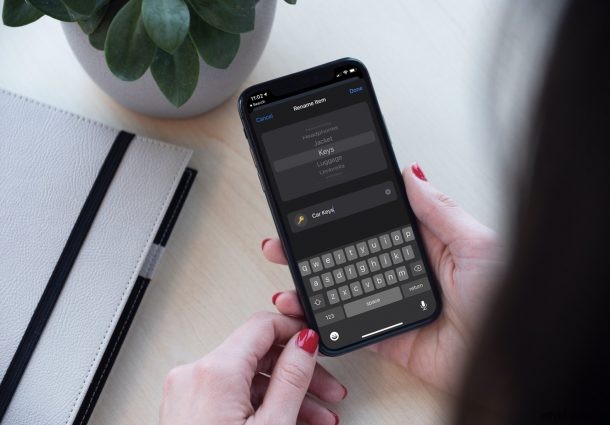
Rimpiangi il nome che hai scelto durante la configurazione iniziale del tuo AirTag? Oppure vuoi cambiare l'accessorio con cui stai utilizzando il tuo AirTag? Ad ogni modo, potresti voler rinominare il tuo AirTag. In realtà è molto più semplice di quanto pensi.
Gli AirTag possono essere utilizzati con molte cose diverse nella tua famiglia. Ad esempio, puoi attaccarlo al tuo portachiavi, metterlo nello zaino, riporlo nel portafoglio o persino aggiungerlo al collare del tuo animale domestico. Tuttavia, se hai solo un numero limitato di AirTag, le tue priorità potrebbero cambiare nel tempo e potresti volerlo utilizzare con un nuovo accessorio che hai. In questi casi, rinominare i tuoi AirTag può fare molto per evitare confusioni che possono verificarsi in genere quando cambi le cose.
Quindi, come selezioni esattamente un nuovo accessorio per il tuo AirTag, chiedi? Senza ulteriori indugi, diamo un'occhiata a come rinominare il tuo AirTag dopo la configurazione iniziale sul tuo iPhone e iPad.
Come rinominare il tuo AirTag dopo la configurazione iniziale
Utilizzeremo l'app Trova il mio integrata sul tuo iPhone e iPad per farlo. Rinominare è abbastanza semplice, ma l'opzione è ben nascosta nell'app. Ecco cosa devi fare:
- In primo luogo, avvia l'app Dov'è sul tuo dispositivo iOS/iPadOS.
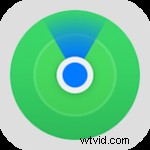
- Non appena l'app si apre, potrai vedere i tuoi dispositivi Apple abilitati a Trova il mio, ad eccezione degli AirTag. Per visualizzarlo, vai alla sezione "Articoli" dal menu in basso.
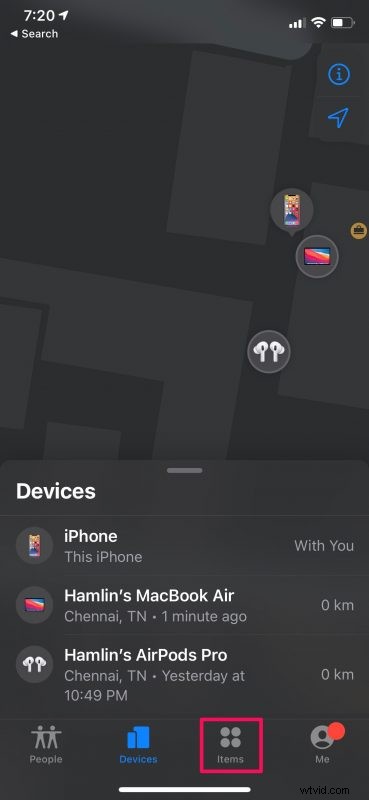
- Qui troverai i tuoi accessori Dov'è di terze parti, inclusi i tuoi AirTag. Seleziona l'AirTag che desideri rinominare.
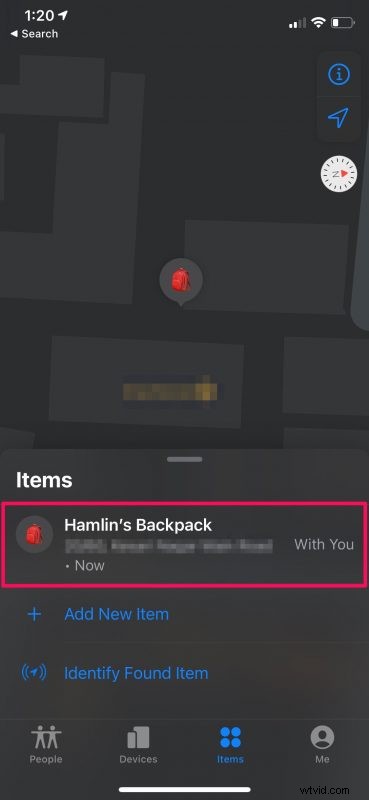
- Ora avrai accesso alle tipiche opzioni Dov'è che potresti conoscere se utilizzi l'app di tanto in tanto. Scorri verso l'alto sulla scheda per accedere a più opzioni.

- In fondo a questo menu, troverai l'opzione per rinominare il tuo AirTag. Tocca "Rinomina elemento" per continuare.
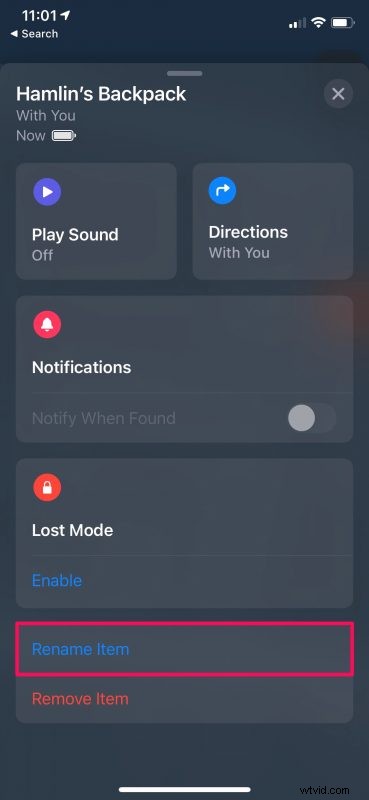
- Ora, seleziona il nuovo accessorio con cui desideri utilizzare i tuoi AirTag e tocca il nome corrente per modificarlo. Tocca "Fatto" per salvare le modifiche.
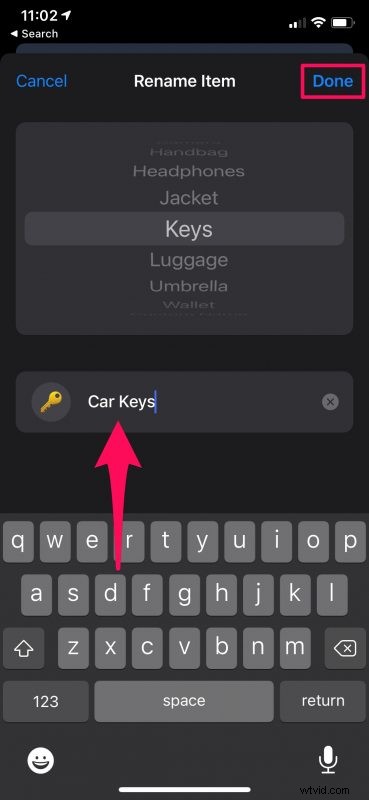
Congratulazioni. Hai cambiato con successo il nome del tuo AirTag.
Normalmente, l'icona utilizzata da Dov'è corrisponderà all'accessorio selezionato dall'elenco degli elementi disponibili durante il processo di ridenominazione. Tuttavia, se tocchi questa icona, avrai anche la possibilità di scegliere tra centinaia di emoji. Questo potrebbe essere utile se stai accoppiando il tuo AirTag con un prodotto unico che non è nell'elenco.
Alcuni utenti tendono a rimuovere i propri AirTag dall'app Dov'è e ripetere la configurazione iniziale da capo solo per accoppiarlo con un nuovo accessorio. Ma, come puoi vedere qui, non è affatto necessario.
Tieni presente che per il momento puoi rinominare il tuo AirTag solo dall'app Dov'è per iOS e iPadOS, ma questa funzionalità arriverà presto con Trova il mio su Mac e iCloud.com e la funzionalità dovrebbe sostanzialmente essere la stessa.
Supponiamo che tu abbia dato al tuo AirTag un nome molto migliore questa volta. Quanti AirTag possiedi attualmente? Con quali accessori li usi? Per te personalmente, qual è il miglior caso d'uso per i tuoi AirTag? Facci sapere le tue esperienze e condividi il tuo prezioso feedback nei commenti.
